Грешка при покушају копирања датотека за покретање система Виндовс 11/10
Ако добијете поруку о грешци – Грешка приликом покушаја копирања датотека за покретање(Failure when attempting to copy boot files) , онда ће вам овај пост можда помоћи да решите проблем. БЦДБоот(BCDBoot) је услужни програм командне линије који се користи за конфигурисање датотека за покретање, тако да када укључите рачунар, он зна одакле да се покрене или где се налази Виндовс . (Windows)Алат се такође користи за поправку системске партиције или поправку менија за покретање, као и за подешавање рачунара за покретање са виртуелног чврстог диска.
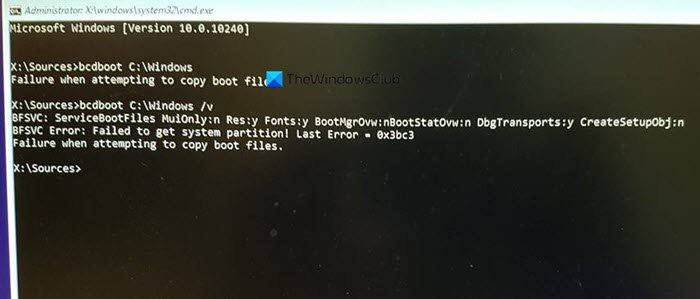
Грешка при покушају копирања датотека за покретање
Постоји више начина да се реши проблем, а понекад проблем може бити због разлике у УЕФИ(UEFI) или БИОС-(BIOS) у . Уверите се да ово прати неко ко зна како да технички управља стварима на рачунару-
- Поставите партицију као активну
- Проверите да ли имате БИОС или УЕФИ
- Поправите МБР или га поново изградите
Овде је сценарио да покушавате да копирате датотеке за покретање било на активну партицију на примарном чврстом диску или покушавате да креирате уносе за покретање на УСБ(USB) флеш диску или партицији. Радећи то, пропада. Ако постоји нешто друго што узрокује проблем, онда је употреба команде за поправку боља опција.
1] Поставите партицију као активну
Партиција на коју ће датотека бити копирана мора бити активна. Када се рачунар покрене, прво тражи активну партицију, а затим лоцира датотеке за покретање. Користите следећу команду да бисте подесили партицију као активну помоћу алатке дискпарт. Ову команду можете користити из програма Адванцед Рецовери(Recovery) или из самог Виндовс(Windows) -а када то радите за УСБ(USB) диск.
diskpart select disk 0 list partition select partition Z active exit
Када извршите команду лист партитион, забележите број партиције на којој је инсталиран Виндовс . (Windows)У горњој команди, З је партиција на којој је доступан Виндовс . (Windows)Затим извршите команду бцдбоот да бисте копирали датотеке.
2] Проверите да ли имате БИОС или УЕФИ
Много ствари зависи од тога да ли имате УЕФИ или БИОС . Када покренете напредни опоравак, команда је подразумевано подешена да ради са њом. Дакле, ако покренете БИОС(BIOS) , али помињете УЕФИ(UEFI) у команди, то ће резултирати наведеном грешком.
Многи од нас једноставно копирају команду и покрећу је, али то су мање ствари које су важне. Дакле, ако постоји забуна, а нисте сигурни да ли је рачунар, тј. УЕФИ(UEFI) или Легаци(Legacy) , користите следећу команду.
bcdboot c:\windows /s Z: /f ALL
Овде је З слово запремине системске партиције и за то се мора користити /с. Опција /ф је за тип фирмвера. Можете користити БИОС(BIOS) или ЕФИ(EFI) ако сте сигурни.
3] Поправи МБР и поново изгради БЦД

Ако се изненада суочите са овим, а нисте урадили ништа осим што сте укључили лаптоп, онда је вероватно запис о покретању који треба поправити. Можете поправити МБР(fix the MBR) и поново изградити БЦД(Rebuild BCD) да бисте решили проблем. Ово се може урадити покретањем напредног опоравка помоћу медија за покретање оперативног система Виндовс 10.
Када сте у напредном опоравку(Advanced Recovery) , изаберите Troubleshoot > Advanced > Command Prompt . И извршите следеће једно за другим. Самопоправиће се и дозволити да се Виндовс(Windows) нормално покрене.
bootrec /fixmbr bootrec /fixboot bootrec /scanos bootrec /rebuildbcd
Такође ћемо предложити да направите резервну копију МБР-(backup MBR) а или да направите диск за опоравак система. (System Recovery Disk.)У случају да се нешто слично догоди, не морате да покрећете Виндовс диск за опоравак(Windows Recovery Disk) . Да бисте креирали диск јединицу за опоравак система у Виндовс(Windows) -у , потражите „ РецовериДриве.еке (RecoveryDrive.exe)“ и пратите упутства чаробњака.
МБР Бацкуп(MBR Backup) & ХДХацкер(HDHacker) су два бесплатна софтвера која вам могу помоћи да направите резервну копију и вратите МБР(MBR) & Боот Сецтор(Boot Sector) .
Надам се да је објаву било лако пратити и да сте успели да решите проблем поруком о грешци.
Related posts
Виндовс је заглављен на екрану добродошлице
БитЛоцкер подешавање није успело да извезе БЦД (подаци о конфигурацији покретања) складиште
Деинсталирајте ажурирање квалитета или функције када се Виндовс 11/10 не покрене
Верзија оперативног система није компатибилна са поправком при покретању
Форматирајте УСБ диск као једну ФАТ партицију: Боот Цамп Ассистант
Измерите време покретања у Виндовс-у помоћу Виндовс тајмера за покретање
Како покренути Виндовс у УЕФИ или БИОС фирмвер
Како уклонити Боот Цамп услуге из Виндовс-а на Мац-у
Решите проблеме са Боот Цамп Ассистант-ом на Мац-у
Направите МултиБоот УСБ флеш диск користећи ИУМИ Мултибоот УСБ Цреатор
Направите резервну копију и вратите сектор за покретање и МБР помоћу ХДХацкер-а
Преименујте или промените назив ОС-а у Виндовс Боот Манагер-у
Инсталација није успела у САФЕ_ОС фази током БООТ операције
Поправите ПКСЕ-Е61, грешку при тестирању медија, проверите грешку при покретању кабла на Виндовс 11/10
Виндовс рачунар се неће покренути након нестанка струје
Како покренути или поправити Виндовс рачунар помоћу инсталационог медија
Како променити Виндовс лого за покретање користећи ХацкБГРТ
Како извршити чисто покретање у оперативном систему Виндовс 11/10
Исправите недостатак НТЛДР-а, притисните Цтрл-Алт-Дел да бисте поново покренули грешку у оперативном систему Виндовс 10
Објашњене су напредне опције покретања у МСЦОНФИГ-у у оперативном систему Виндовс 11/10
